間違いなく、YouTubeは、ポッドキャストを成長させるために幅広い視聴者にリーチするのに最適な場所です。ただし、残念ながら、YouTubeは音声ファイルのアップロードをサポートしていません。ポッドキャストをYouTubeにアップロードする唯一の方法は、オーディオをビデオに変換することです。したがって、この投稿では、MiniToolムービーメーカーやその他のオンラインコンバーターを使用してMP3をMP4に変換する方法について説明します。
MP3をMP4に変換する理由
現在、Spotify、iTunes、SoundCloudなどのウェブやアプリで音楽やポッドキャストを聴く人が増えています。オーディオファイルを他の人と共有したい場合は、これらのWebサイトが役立つ場合があります。
しかし、オーディオファイルを最大のソーシャルプラットフォームであるYouTubeにアップロードすると、状況は異なります。 YouTubeには毎月約20億人のアクティブユーザーがいます。さらに、最も視聴されているYouTube動画は、ほとんどミュージックビデオです。
YouTubeの音声をオフラインで聴きたい場合は、この投稿が役立つかもしれません:YouTubeから音楽を無料でダウンロードする方法。
Business of Appsによると、オンデマンドの音楽ストリーミングの47%はYouTubeで行われ(28%は有料のオーディオストリーミング、20%は無料のオーディオストリーミング)、52%はビデオストリーミングです。
YouTubeは動画に焦点を当てたプラットフォームですが、ポッドキャスターがより多くの視聴者にリーチするための理想的な場所です。次の理由を見てください。
- YouTubeは最も人気のある動画ストリーミングサービスであり、露出を増やすのに役立ちます。
- 視聴者からフィードバックを受け取り、視聴者と交流することで、オーディオコンテンツを改善できます。また、あなたは彼らのフィードバックで良いアイデアを見つけるかもしれません。
- YouTube分析ツールでYouTubeを監視できます。
- 音声をアップロードすることでYouTubeでお金を稼ぐことができます。
- 一部のオーディオファイルを他のプラットフォームに公開している場合、誰かがあなたのオーディオをダウンロードしてYouTubeにアップロードする可能性があります。これを回避するには、音声をYouTubeにアップロードする必要があります。
YouTubeでは動画しかアップロードできないため、音声をYouTubeにアップロードする前に、まずMP3をMP4に変換する必要があります。
では、MP3をビデオに変換する方法は?この投稿を読み続けてください。
MP3をMP4に変換する方法
MP3をMP4に変換するには、いくつかの準備を行う必要があります。
- 推奨されるYouTubeビデオサイズは幅1280ピクセル、高さ720ピクセルであるため、オーディオ用に1280x720の画像を準備することをお勧めします。著作権侵害を避けるために、無料のストック画像を使用できます。この投稿を参照してください:最高のロイヤリティフリーのストックビデオ映像のウェブサイト。
- より良いオーディオ体験を提供するために、オーディオにノイズがないことを確認してください。
すべてが完了したら、MP3からMP4へのコンバーターを使用してオーディオからビデオへの変換を開始できます。このパートでは、その仕組みを説明します。
MP3からMP4へのコンバーター
市場にはたくさんのビデオコンバーターがあります。画像付きのMP3からMP4に変換するための適切なものを選択する方法。ここでは、広告なしの2つの無料で信頼性の高いMP3からMP4へのコンバーター(MiniToolMovieMakerとWindowsMovieMaker)を提供しています。
最高の無料MP3からMP4へのコンバーター-MiniToolムービーメーカー
MiniTool Movie Makerは、ビデオエディタであるだけでなく、MP3からMP4へのコンバータでもあります。これを使用すると、画像付きのビデオを簡単に作成できます。
主な機能
- オーディオ、ビデオ、画像を次のようなさまざまな形式でインポートできます。オーディオ :MP3、WAV; ビデオ :AVI、FLV、MP4; 写真 :JPG。
- 多くのトランジション、フィルター、アニメーションを提供します。
- 動画を分割してトリミングできます。
- 動画にタイトル、キャプション、クレジットを追加できます。
- 動画の元の音楽をミュートできます。
- ビデオフォーマットを変更できます。たとえば、flvをmp4に変換します。
今すぐ入手!
以下の手順を実行して、MP3をMP4に無料で変換します。
ステップ1:MiniToolムービーメーカーを起動します。
- MiniTool MovieMaker1.5バージョンをダウンロードしてインストールします。
- ソフトウェアを開いてメインインターフェイスにアクセスします。
ステップ2:事前に準備した音声と画像をインポートします。
- メディアファイルのインポートをクリックします 必要に応じて画像と音声をインポートします。
- 写真と音声ファイルを別のタイムラインにドラッグアンドドロップします。
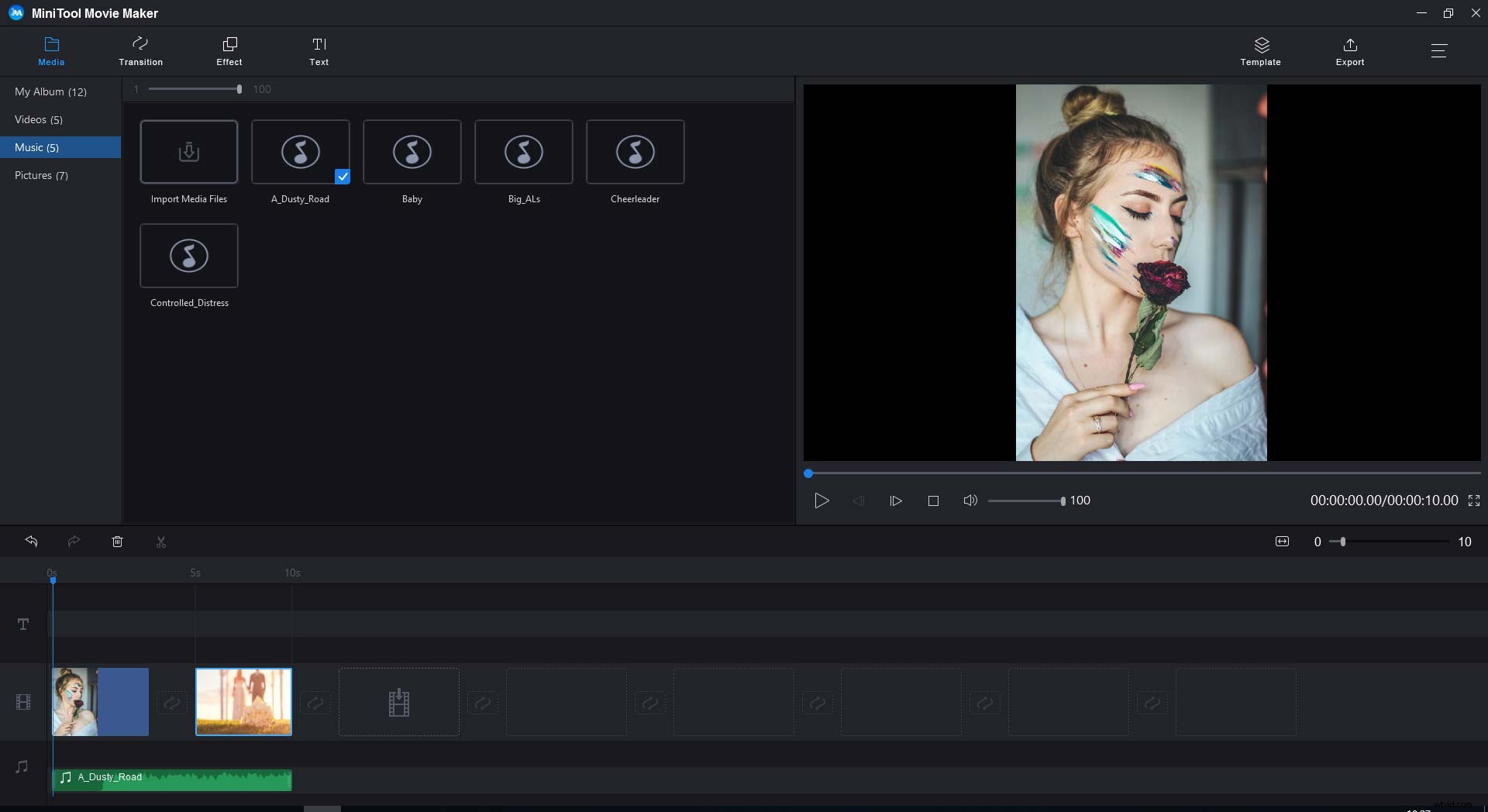
ステップ3:オーディオを編集します。
- オーディオの最後に未使用の空白のセクションがある場合は、それを削除できます。オーディオの不要な部分を削除するには、オーディオを選択し、再生ヘッドを適切な場所にドラッグします。
- 再生ヘッドのはさみアイコンをクリックして、オーディオトラックの不要な部分を切り取ります。
- 空白のセクションを右クリックして、削除を選択します ドロップダウンリストのオプション。
関連記事:ビデオに音楽を追加して無料で編集する方法。
ステップ4:写真の長さを編集します。
- オーディオファイル全体を保持する場合は、オーディオトラックに合わせて画像の長さを編集する必要があります。
- 期間を変更する画像を見つけ、画像の右側をドラッグして期間を延長します。画像のデフォルトの長さは5秒であることを忘れないでください。
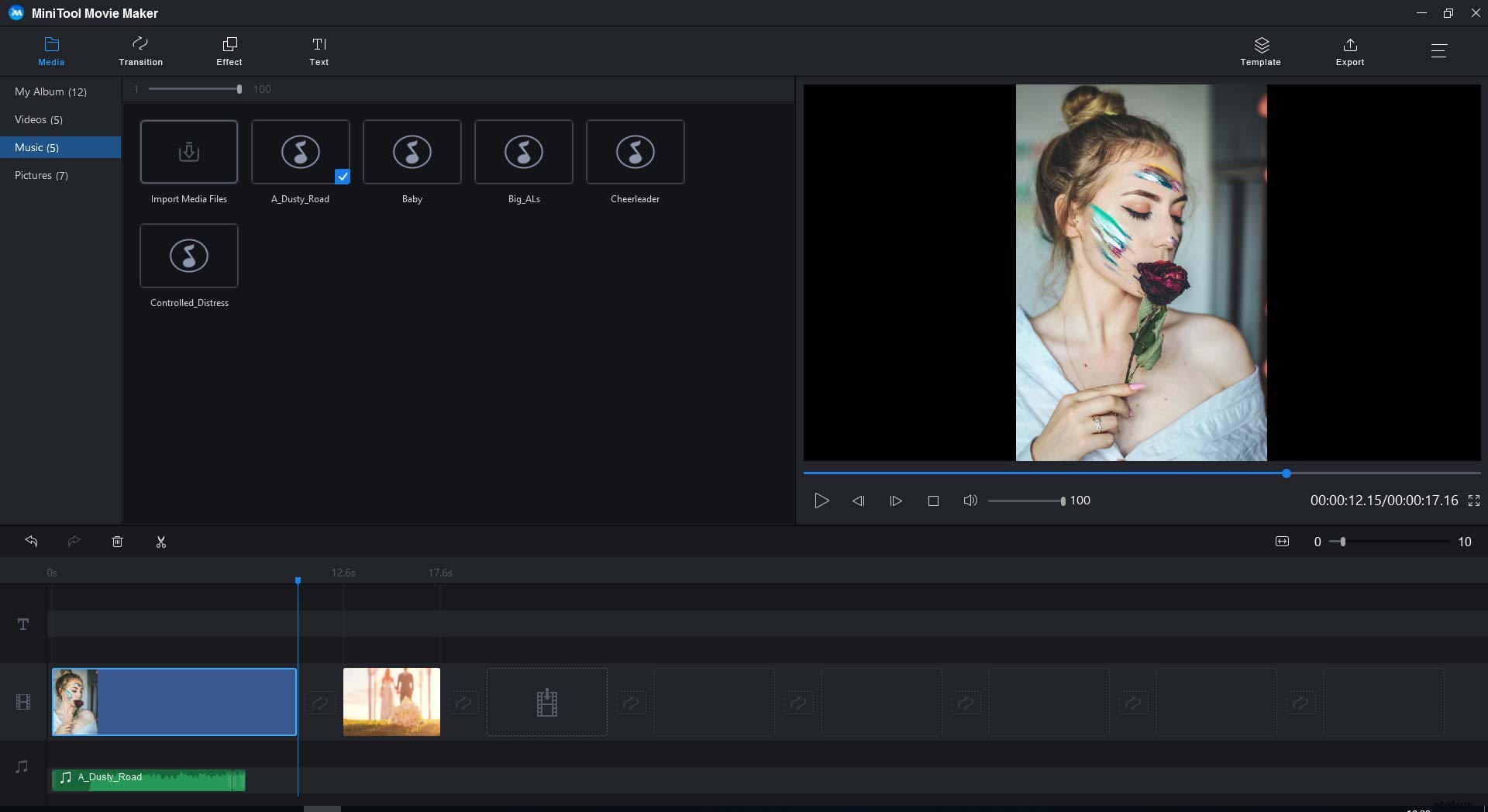
ステップ5:動画にクレジットを追加します。
- 動画で帰属が必要な画像を使用する場合があります。つまり、作成者が指定した方法で画像を帰属させる必要があります。 テキストをタップします ツールバーで、クレジットを選択します オプションを選択し、必要なクレジットを選択します。
- 必要なクレジットを適切な場所にドラッグアンドドロップします。
- 右側のボックスに著者に関する関連情報を入力します。
- すべて完了したら、 OKをクリックします 変更を適用します。
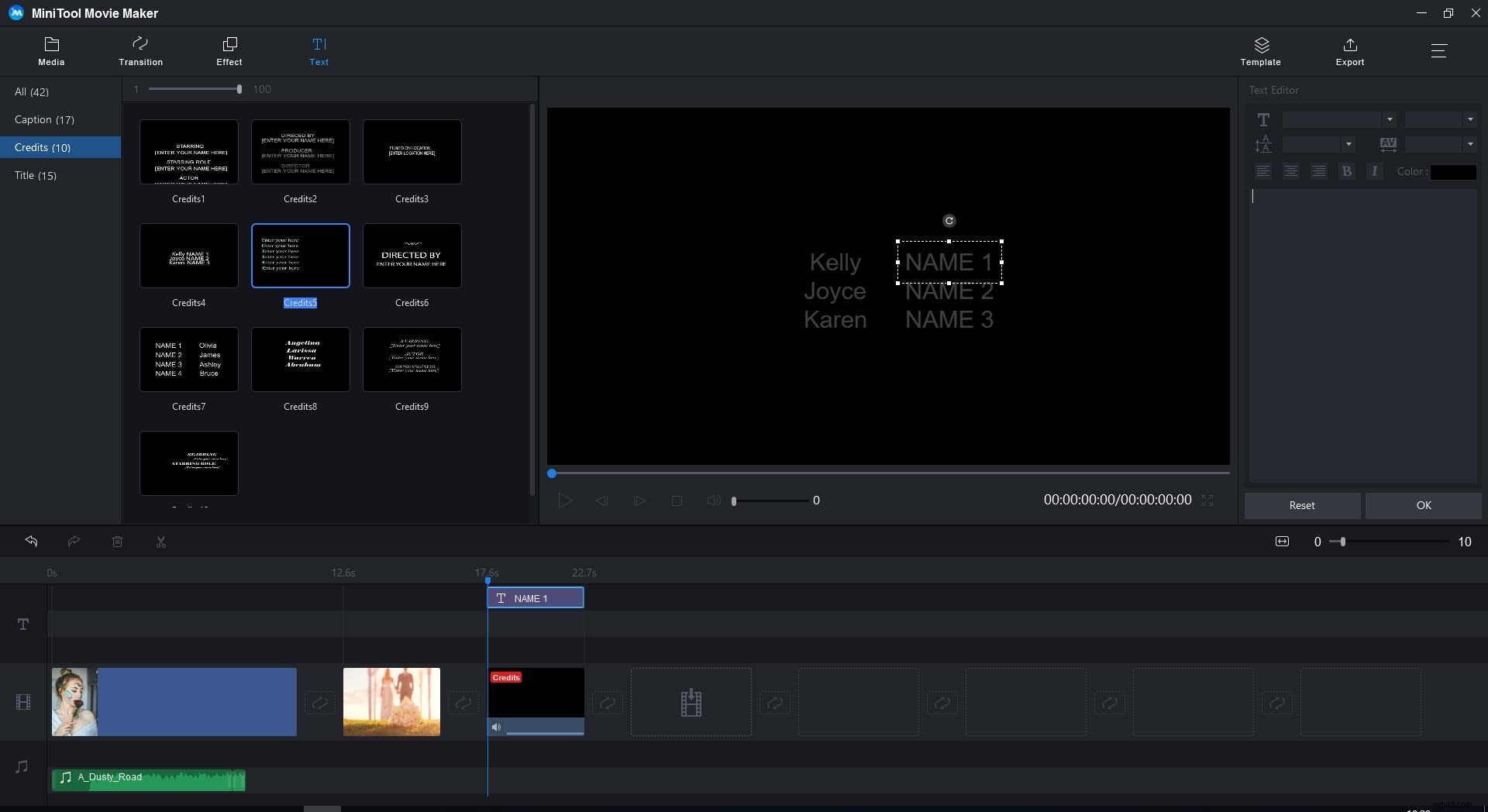
ステップ6:MP3をMP4に変換します。
- エクスポートをタップします ツールバーで、MP4形式がデフォルトでチェックされていることがわかります。
- YouTubeに適した解像度1280x720を選択し、[エクスポート]をクリックします ボタン。
- 変換が完了したら、ターゲットの検索を選択します ポップアップウィンドウでMP4ファイルを見つけます。
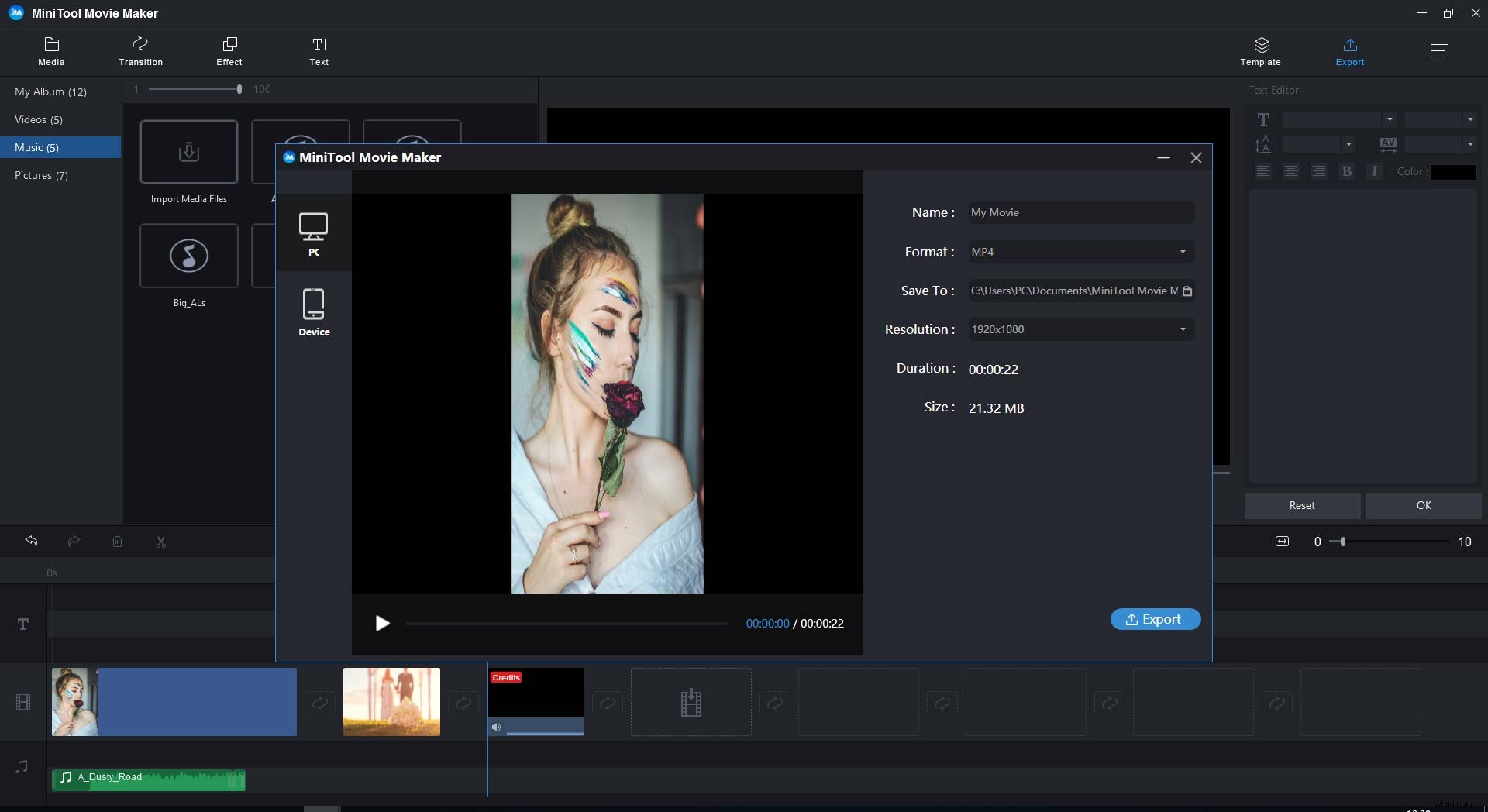
MiniToolに感謝します!それを使って、MP3と写真からビデオを作成しました。クリックしてツイート
Windowsムービーメーカー
Windowsムービーメーカーは、使いやすいビデオ編集ツールです。これを使用すると、ビデオをトリミングおよび分割したり、ビデオにトランジションを追加したりできます。また、MP3をビデオに変換することもできます。
MP3をMP4に変換する方法については、以下の手順に従ってください。
ステップ1:Windowsムービーメーカーを実行します。
- Windowsムービーメーカーをダウンロードしてインストールします。
- ソフトウェアを開き、そのインターフェイスをメインにします。
ステップ2:写真とMP3を追加します。
- 動画や写真を追加をタップします ツールバーで、好きな写真をインポートします。または、ストーリーボードに追加する写真をドラッグアンドドロップします。
- 次に、音楽を追加します。 ボタンはクリック可能です。このボタンをクリックしてオーディオをインポートします。
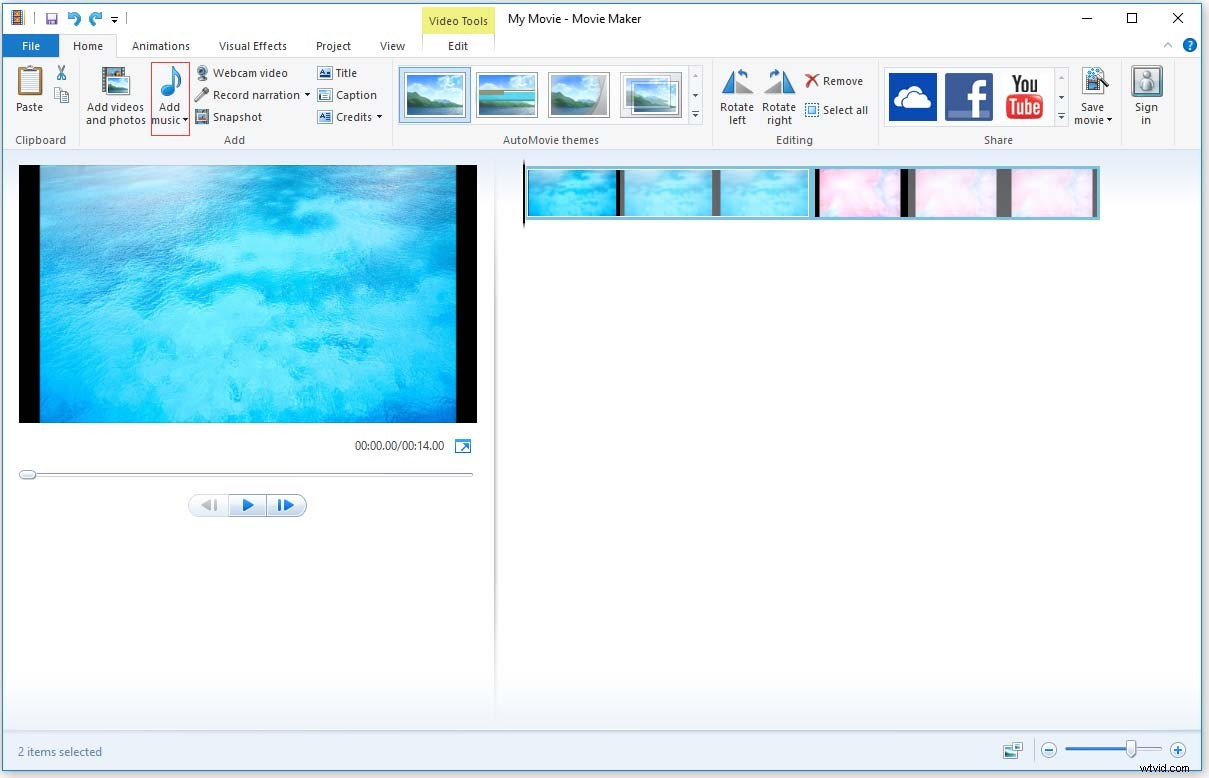
ステップ3:オーディオを編集します。
- オプションをタップします 音楽ツールで タブ。
- 再生ヘッドをオーディオが実際に開始する場所にドラッグします。
- 分割をクリックします MP3の最初の空白部分をカットします。
- 不要な部分を右クリックして、削除を押します キーを押すか、削除を選択します ドロップダウンリストのオプションを使用して、この部分を削除します。
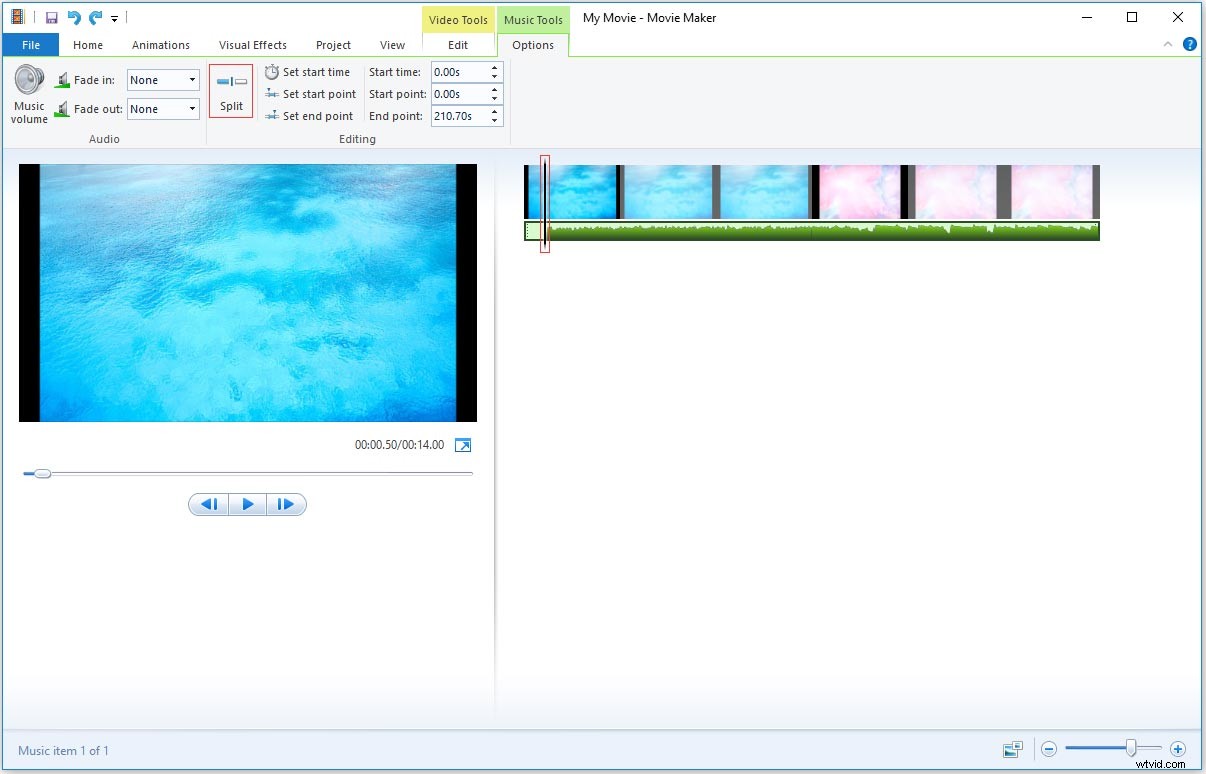
ステップ4:写真の長さを変更します。
- 編集を選択します ビデオツールで タブ。
- 画像のデフォルトの長さは7秒です。
- MP3に対応するには、調整で必要に応じて各写真の長さを編集する必要があります タブ。
ステップ5:MP3をMP4に変換します。
- ファイルをクリックします ツールバーで、ムービーの保存にマウスを合わせます。 オプション。
- 次に、ポップアップリストを下にスクロールして、 YouTubeを見つけます。 オプション。
- YouTubeを選択してください 、保存パスとファイル名を変更し、保存をクリックします MP3を自動的にビデオに変換します。
あなたは興味があるかもしれません:AVIをMP4に変換する方法? 2つの優れた方法。
オンラインMP3からMP4へのコンバーター
サードパーティのMP3からMP4へのコンバーターをダウンロードしたくない場合は、ここで4つのオンラインMP3からMP4へのコンバーターを提供します。使用したいものを選択してください!
ザムザール
Zamzarは1200以上のファイル形式をサポートし、変換を完了するのにかかる時間を短縮します。画像なしでMP3をMP4に変換できます。
ステップ1: MP3からMP4へのコンバーターページに移動します。
ステップ2: ファイルの追加を選択します オーディオファイルをインポートします。デフォルトの形式はMP4であるため、エクスポート形式を変更する必要はありません。
ステップ3: 今すぐ変換をクリックします オーディオをビデオに変換します。
ステップ4: 変換が完了するまでに数秒かかります。変換が完了したら、ダウンロードを選択します ビデオを保存します。
Coolultils.comファイルコンバータ
Coolutils.comファイルコンバーターは、特大で複雑なファイルを変換できる1400以上のファイルタイプをサポートしています。また、シンプルなインターフェースを備えているため、わずか3ステップでMP3をMP4に変換できます。
EZ-Converter.com
EZ-Converter.comは、ユーザーにオーディオからビデオへのコンバーターサービスのみを提供します。画像と音声を追加するだけで、エクスポート形式を選択する必要はありません。MP3をMP4に直接変換します。変換が完了すると、アカウントを登録しない限り、MP4ファイルをダウンロードできます。
ワンイメージミュージックビデオ
One Image Music Videoは、無料のMP3からMP4へのコンバーターです。それはあなたが背景として写真でMP3をMP4ビデオに変換することを可能にします。次の手順を実行して、MP3と画像からビデオを作成します。
ステップ1: Webサイトを開き、参照…を選択します 画像ファイルと音声ファイルを開きます。
ステップ2: アップロードをクリックします MP3をビデオに変換します。
ステップ3: 変換が完了したら、ファイルのダウンロードを選択します ビデオファイルを保存します。
MiniToolムービーメーカーを選択する理由
サードパーティのMP3からMP4へのコンバーターをダウンロードする必要がありますか?もちろん、MP3からMP4へのコンバーターをダウンロードする必要があります。 MiniToolムービーメーカーを強くお勧めします。次の理由があります:
- MP3をMP4にオフラインで変換できます。
- オンラインコンバーターは写真のインポートをサポートしていないか、画像の追加のみをサポートしていますが、できるだけ多くの写真をインポートできます。
- アカウントを登録しなくても、MP3から動画を作成できます。
- オーディオトラックと画像を編集できます。
- サーバルオーディオトラックを一度にインポートでき、時間制限はありません。
- エクスポートされたファイルを簡単に見つけるために、保存パスとファイル名を変更できます。
全体として、MP3をMP4に変換するには、プロのMP3からMP4へのコンバーターが非常に重要です。
YouTubeに音声をアップロードする最速の方法をお探しの場合は、Tunestotubeをお試しください。それらを使用すると、オーディオをビデオに変換して、1つのステップでYouTubeにアップロードできます。
Tunestotube
Tunestotubeは、アップロードされた画像とMP3を組み合わせて、音質を損なうことなくHDビデオを作成します。
オーディオをYouTubeにすばやくアップロードしたいですか?以下の手順に従ってください。
ステップ1: Tunestotube Webサイトにアクセスし、青いボタンをクリックしますGoogleでサインイン アカウントにログインします。
ステップ2: ファイルのアップロードを選択します MP3と画像ファイルをアップロードします。
ステップ3: タイトルのボックスに関連コンテンツを入力します 、説明 およびタグ 。次に、ビデオの解像度とカテゴリを選択します。
ステップ4: 最後に、動画の作成をタップします ビデオをYouTubeにアップロードします。アップロードが完了したら、YouTubeチャンネルにアクセスすると、ポッドキャストビデオを見つけることができます。
要約すると、YouTubeは音声のアップロードをサポートしていません。まだいくつかの方法があります。 MP3をMP4に変換してから、YouTubeにアップロードできます。または、Tunestotubeを使用してMP3をMP4に変換し、YouTubeに直接公開することもできます。
MP3をビデオに変換する方法を学びましたか?今度はあなたの番です。
オーディオからビデオおよびMiniToolムービーメーカーについて質問がある場合は、admin @ wtvid.comに連絡し、以下にコメントを残してください。
MP3からMP4へのFAQ
オーディオファイルをビデオに変換するにはどうすればよいですか?- MiniToolMovieMakerをダウンロードしてインストールします。次に、プログラムを起動します。
- 画像と音声ファイルをインポートしてタイムラインにドロップします。
- [エクスポート]をクリックします 出力設定を調整します。
- エクスポートをタップします MP3をMP4に変換します。
- VLCを使用してオーディオファイルを変換できます。
- VLCを開き、メディア>変換/保存…をクリックします 。
- オーディオファイルを追加し、変換/保存をクリックします 。次に、 MP4を選択します ギアを押すことによって
- 次に、変換を開始する宛先フォルダーを選択します。
- 最初にMP3をMP4に変換する必要があります。
- YouTube Webサイトを開き、アカウントにサインインします。
- 次に、変換されたファイルをYouTubeにアップロードします。 MP3をYouTubeに直接アップロードする場合は、次の投稿を参照してください:MP3をYouTubeに正常にアップロードするにはどうすればよいですか。
- MiniToolムービーメーカーを起動し、MP4ファイルをインポートします。
- MP4をタイムラインにドラッグアンドドロップし、エクスポートをクリックします MP3を選択します 。
- [エクスポート]を選択してMP4をMP3に変換します。
